Vilka data gör Android automatiskt tillbaka?

Mycket av data på din Android-telefon eller -tablet säkerhetskopieras automatiskt av Google (eller de enskilda programmen du använder), men det som sparas för dig och vad behöver du spara för dig själv?
Vi förklarar exakt vilka data som säkerhetskopieras automatiskt och vad som inte är så att du kan vila lätt och veta att dina data är säkra eller vidta åtgärder för att säkerhetskopiera vissa applikationsdata på egen hand.
Vad Google Backs Up Automatically
Google har en tjänst inbyggd i Android, lämpligen kallad Android Backup Service. Som standard säkerhetskopierar den här tjänsten de flesta typer av data du bryr dig om och associerar den med lämplig Google-tjänst, där du också kan få tillgång till den på webben. Du kan se dina synkroniseringsinställningar genom att gå till Inställningar> Konton> Google och sedan välja din Gmail-adress.
- Kontakter,

E-post, Dokument och kalendrar
: Din Android-kontakter synkroniseras med dina Google-kontakter online ( Du kan komma åt dessa kontakter från Gmail eller på den dedikerade sidan Google Kontakter). Din e-post lagras säkert i ditt Gmail-konto, och kalenderhändelser synkroniseras med Google Kalender. - Vissa systeminställningar : Android synkroniserar också ett visst system Inställningar - till exempel lagrade Android butiker lösenordsfraser för Wi-Fi-nätverk och hämtar dem på varje Android-enhet du använder.
- Chrome Browser Data : Om du använder Chrome-webbläsaren synkroniserar dina bokmärken med ditt Chrome-synkroniseringskonto.
- Hangouts Chat Logs : Hangouts chattloggar lagras i ditt Gmail-konto, förutsatt att du inte har inaktiverat chattloggning i Gmail.
- Appar och annat inköpt innehåll : Alla appar som du har köpt (eller installerat) är länkade till ditt Google-konto. När du konfigurerar en ny Android-enhet (eller anger ditt konto efter att du har återställt din Android-enhet till fabriksinställningarna), kommer Android att automatiskt ladda ner och installera de appar som du tidigare installerat. Du kan även visa appar som du tidigare installerat i Play Butik, så du kommer inte att glömma vilka appar du har använt (eller köpt). Annat innehåll du köper från Google Play är också knutet till ditt Google-konto.
- Vissa programdata från tredje part : Tredjepartsprogram synkroniserar ofta men inte alltid deras data med webbtjänster. Om du har en app som innehåller data som är viktig för dig, kontrollera att det synkroniserar data online innan du slänger eller släcker telefonen.
- Smart Lock Password Data: Om du använder Chrome på dina datorer och har Smart Lås för lösenord aktiverat, så kommer dina sparade lösenord inte bara att synkroniseras över Chrome på mobilen, men även till vissa appar. Om du till exempel har ditt Netflix-lösenord sparat i Smart Lock för lösenord, kommer det automatiskt att vara tillgängligt i appen på dina Android-enheter.
- Foton: Om du använder Google Foton kan du också återställa dina foton upp till Googles servrar. Till skillnad från de flesta andra i den här listan måste den här funktionen aktiveras innan det bara händer - vi har lyckligtvis tvingat dig att ställa in det också. Det finns också en "Photos Backup" -inmatning i Backup & Reset-menyn på Android Nougat.
RELATERAD: Ta kontroll över din smartphones automatiska fotoöverföringar
Det här är inte en uttömmande lista, men den borde ge dig någon uppfattning om vad som säkerhetskopieras automatiskt. Google innehåller de viktigaste sakerna, så du behöver inte oroa dig för att förlora dina e-postmeddelanden, kontakter, appar, sparade Wi-Fi-lösenordsordningar, eller till och med de flesta lösenord.
Vad Google inte säkerhetskopierar
Nu när vi täcker vad Google automatiskt säkerhetskopierar, låt oss ta en titt på vad de inte gör:
- SMS-meddelanden : Android säkerhetskopierar inte dina textmeddelanden som standard. Om du har en kopia av dig är textmeddelanden viktig för dig, följ vår guide för att säkerhetskopiera textmeddelanden till ditt Gmail-konto.
- Google Authenticator Data : Av säkerhetsskäl synkroniserar inte Google din Google Autentiseringskoder online. Om du torkar din Android-enhet, kommer du att förlora din förmåga att utföra tvåfaktorsautentisering. Du kan fortfarande verifiera via SMS eller en tryckt autentiseringskod och sedan ställa in en ny enhet med nya Google Authenticator-koder.
- Anpassade inställningar, Bluetooth-kopplingar och Säkerhetsdata: När du konfigurerar en ny telefon eller fabriksåterställer du måste du reparera alla dina Bluetooth-tillbehör, konfigurera specifika inställningar (till exempel vilka meddelanden som ska blockeras, till exempel ) och skriv in alla dina säkerhetsuppgifter, till exempel låsskärmslösenord och fingeravtryck.
Kontrollera att du har någon av dessa saker säkerhetskopierad manuellt om du vill ha dem, innan du återställer eller säljer telefonen.
Det grå området av säkerhetskopior
Som i allra högsta grad finns det ett grått område här: saker som kan vara säkerhetskopierade, men är också beroende av andra variabler som utvecklarintegration i tredjepartsprogram , till exempel.
- Spelframsteg : Med Android Backup-tjänsten kan utvecklare säkerhetskopiera sina data och få det att automatiskt återställas i framtiden. Du kommer emellertid att upptäcka att vissa spel kanske inte utnyttjar denna funktion. Den här funktionen är oberoende för varje spel, så gör din forskning innan du förlorar allt på växlingsenheter eller utför fabriksåterställning.
- Appinställningar : Många andra appinställningar säkerhetskopieras inte som standard. Oavsett om det är inställningar i en app du använder eller larm som du har skapat i programmet Klocka, är de förmodligen inte säkerhetskopierade online. Vissa tredje part-appar innehåller säkerhetskopieringsfunktioner som exporterar appens data till en lokal fil, som du måste hålla reda på manuellt (kanske genom att ladda upp den till Google Drive). Igen kommer det här att vara individuellt för varje app.
Återigen, om det är något viktigt att du vill behålla en enda app, läs appens inställningar eller dokumentation för att se om det säkerhetskopieras automatiskt eller inte. I vissa fall kan du ha alternativ för att säkerhetskopiera dina data manuellt och ta med den till din nya enhet i form av en fil.
Full Phone Backup
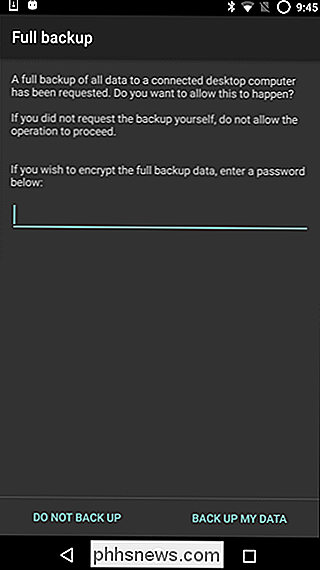
De flesta borde inte behöva säkerhetskopiera sin Android-telefon eller Tabletter manuellt-Android: s standardbackupfunktioner ska vara mer än tillräckligt bra. Men vissa kanske vill säkerhetskopiera data som Android inte säkerhetskopierar som standard: sparar, appinställningar eller vad som helst annat.
Om du vill säkerhetskopiera och återställa dina Android-data manuellt, har du ett par alternativ:
- Titanium Backup : Titanium Backup är farfar till backup apps. Du kan använda den fria versionen av Titanium Backup, men för allt som appen har att erbjuda (och funktioner du sannolikt vill) måste du utropa $ 6,00 för Pro-versionen av appen. Det är inte heller för alla, eftersom det kräver root access. Om du vill ha en närmare titt på vad Titanium Backup kan göra (och hur man använder det), ta reda på att det här inlägget är lite daterat ser , men all funktionalitet är fortfarande densamma.
- Android Hidden Local Backup Feature : Android har en inbyggd säkerhetskopierings- och återställningsfunktion som inte kräver root, men den här funktionen är dold. Du måste utföra en säkerhetskopiering eller återställning genom att ansluta enheten till datorn och köra ett kommando.
Kort sagt, säkerhetskopierar Android redan de viktigaste sakerna som standard, men säkerställ att du aktiverar Photo Uploads så att du har en säkerhetskopia av dina bilder! Avancerade användare kanske vill använda ett lokalt säkerhetskopieringsverktyg, men de flesta borde inte behöva, eftersom det inte är så svårt att börja från början efter en fabriksåterställning.

Hur man temaer din Android Oreo-enhet med underlag och Andromeda (ingen rutt krävs)
Android 8.0, affectionately och officiellt känd som "Oreo", ändrar en hel del saker i Googles mobila operativsystem . Men det mest uppenbara är en omkopplare från ett generellt mörkt tema i gränssnittet till bländande vitt på menyn Snabbinställningar på anmälningsfältet. Om du är trött på att titta på alla de fullt upplysta pixlarna på din telefon kan du granska gränssnittet med några nya verktyg - ingen root krävs.

Varför ser timmer snyggt och varvt?
Om du någonsin har gått till hårdvaruaffären för att köpa timmer för att bygga det DIY-skrivbord eller hemmabiosystem, har du förmodligen stött på din rättvisa andel av krökta och vridna brädor innan du äntligen landade på en anständigt snygg 2 × 4. Det är därför varför det är. För att verkligen förstå varför timmer ibland vrider, bågar och varv, är det viktigt att först lära sig hur timmer blir gjorda.




